
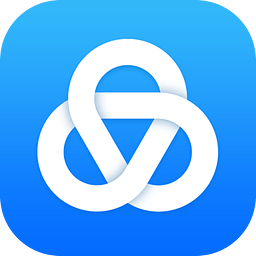
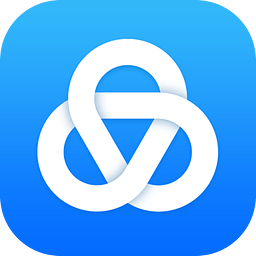
第一步:運行“會聲會影”,打開項目文件,然後單擊“效果”菜單切換到“效果”步驟;
第二步:添加飛行效果。在“效果素材庫”中單擊“轉場效果文件夾”中的下拉列表上的箭頭來選擇“過濾”,在下方顯示的是一個效果畫廊,選擇“飛行”效果,將其拖到要變化的兩個視頻之間,如圖1;

圖1
第三步:調整飛行時間。飛行的時間長一些,看到的效果會更強烈一些。轉場效果添加到兩個視頻之間以後,在“區間”中可以調整其長度,單擊“區間”中時間碼並輸入一個數字,可以改變轉場持續時間的長短;
除了這個調整方法外,您還可以切換到時間軸模式,並選中添加到視頻軌中的轉場。將鼠標指針放在當前選中的轉場的一端,鼠標指針變為箭頭標誌。按住並拖動鼠標,即可改變轉場持續的時間。選項麵板的“區間”中的數值將產生相應的變化,如圖2,時間一般以1-2秒為宜,過短顯得很倉促,過長又有點拖遢。

圖2
[page]
第四步:添加視頻邊框。為視頻添加邊框可以讓觀眾醒目地看到不同的視頻,係統默認值是0,即沒有邊框,您可以在“邊框”右邊的文本框中輸入數值或者單擊右側的上下箭頭指定邊框的尺寸,邊框值取1即可,如果要突出表現邊框中的內容,即上一鏡頭,可以取2,甚至更高一點;
第五步:調整邊框顏色。單擊右側的色彩方框,在彈出的色彩下拉菜單中可以直接選擇需要使用的邊框顏色,也可以選擇“友立色彩選取器”或者“Windows色彩選取器”選項,在彈出的對話框中選擇自定義的顏色,這樣選擇的顏色會更貼近您的視頻;
第六步:調整柔化邊緣。這裏可以指定“飛行”效果和視頻素材之間混合的方式,通過設置合適的混合方式,可以使飛行更平緩,創建平滑的過渡效果,其中的4個按鈕分別表示柔化邊緣的程度,選擇“強柔化邊緣”時飛行效果將和素材大量地混合,效果明顯,反之則效果則弱。若選擇“無”,則飛行效果不和素材混合。當前處於選中狀態的按鈕以黃色顯示,按下其中的一個按鈕即可;
第七步:設置飛行方向。在這裏您可以設置視頻的飛行方麵,它提供了向左、向右、向上、向下四種方向供選擇,您可以根據影片的需要選擇,單擊相應的按鈕即可,我在創作影片時一般選擇向左或向右飛行方麵,這樣比較適合觀眾的習慣。
第八步:經過上麵的設置與選擇就可以了。當然,如果您覺得這種飛行可以應用到其它兩個視頻之間,您可以調整其位置,隻需在時間軸或故事板上選中需要移動的轉場,然後按住並拖動鼠標其拖到新的位置即可。
這樣,您的飛行視頻就做好了,下麵您就可以看看您的飛行視頻了,單擊“即時預覽”按鈕就可以開始播放了!如圖3。

圖3
以上介紹的隻是一種二維的飛行方法,您可以在“效果素材庫”中單擊“轉場效果文件夾”中的下拉列表上的箭頭來選擇“三維”,然後在下方選擇“飛行翻轉”“飛行方塊”“飛行盒”“飛行木板”以及“飛行折疊”等五種三維飛行效果,這幾種效果將會給你更強的視覺效果,您不妨一試。